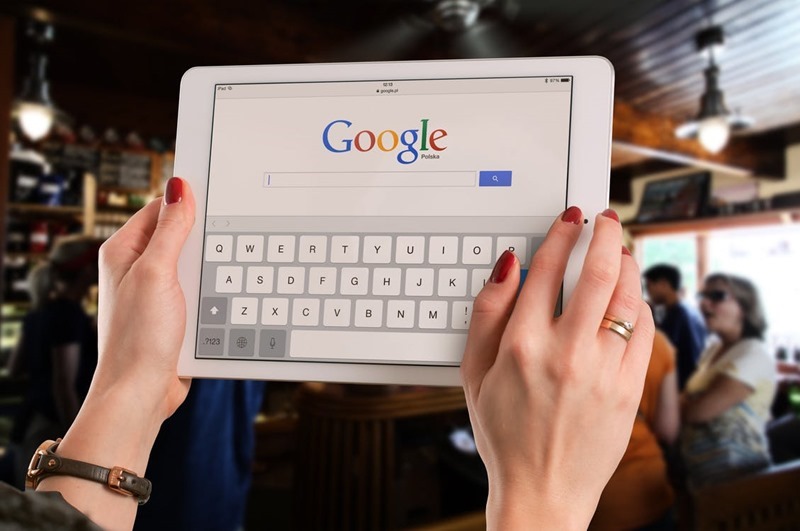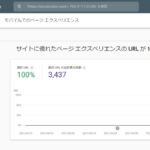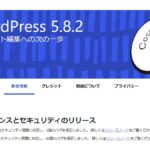このブログを立ち上げてからもうすぐ3年です。
おかげさまで月のPVが10,000を超えるようになり、何とか週1ペースで投稿を続けることができています。
広告設定見直しなどについて備忘録を兼ねてまとめておきます。
このブログでは、WordPress 5.7.3とCocoon 2.3.6を使っています。
このブログのGoogleアドセンス実績(PV)とサーバー
このブログはもうすぐ3年になりますが、Google アナリティクスを見ると、月間ページビューは10,000PVを超えるようになっています。
サーバー代は出るようになりました。ありがたいことです。

見ている方がいることを確認できるので、励みになります。
なお、サーバーはエックスサーバーを使っています。
エックスサーバーは最安値ではないのですが、昔から知っていて何となくブランドが好きだったこともあり使っています。
ドメイン無料キャンペーンを利用して契約しましたが、これまで特に問題もなく、マニュアルも充実していて不便は感じていません。
他のサーバーとしては、コスト重視ならカラフルボックスもよさそうです。
Search ConsoleとSearch Console Insights
Googleアドセンスを続けているのですが、
- Search ConsoleやGoogleアナリティクスを見てもその意味するところはよく分からない。
- いわゆるSEO対策の様なことは具体的に何をすればいいのかにまで落とし込めない。
状況なので、結果として、
- 読んでいただける投稿を続ける。
を心掛けています。
今でも、Search Consoleはとっつきにくい感じが強いのですが、最近はまだベータ版ですがSearch Console Insightsを見るようになりました。
Googleが重要だと思う情報をセレクトしてくれるようになりましたので、時々見るようにしています。
Google先生に褒めてもらっているような感じがしたり、モチベーションが上がったり、Webマーケティング的なことを想像したりなど、SEO的なことを学ぶきっかけにもなると考えています。
今更ながらGoogleアドセンス審査用コード削除
Googleアドセンスの審査用コードは、審査合格後削除するのが正解のようです。
Cocoonでの設定場所は、「Cocoon設定」>「アクセス解析・認証」>「ヘッド用コード」です。
詳細手順は、CocoonのWebサイトの以下のページをご覧ください。
さて、なぜ今までGoogleアドセンスの審査用コードを削除していなかったかというと、以前削除しようとしたときに、広告が表示されなくなり、広告設定はGoogle自動広告におまかせしよう(Cocoonによる独自設定は使わない)と決めていたので、自動広告が表示されるのは問題ないということで、それ以上詳しく調べることなくそのままにしていました。
今回、特に審査用コードを削除しても問題なく広告が表示されていますので、以前試してうまくいかなかったのは何か別の原因があったのかもしれません。
Cocoonでの広告設定
Cocoonでのアドセンス広告コードの設定は簡単です。

Cocoonでは詳細な広告設定ができるのですが、設定と効果を評価しないと効果的な広告表示とはならないとは思いつつ、取り組むまでには至っていません。
記事を書く方に注力しているということに。
詳細手順は、CocoonのWebサイトの以下のページをご覧ください。
まずは、アドセンス広告コードをGoogle Adsenseから取得します。
Cocoonでの広告設定については、以下をご参照ください。
なお、Cocoon 2.3.6公開記事に、アドセンスコードが新しくなったとの情報がありましたのでご参考までに。
まとめ
このブログを立ち上げてからもうすぐ3年、おかげさまで月のPVが10,000を超えるようになり、週1ペースで投稿を続けることができています。
このブログでは、WordPressとCocoonを使っています。広告設定見直しなどについて備忘録を兼ね以下の項目について説明しています。
- このブログのGoogleアドセンス実績(PV)とサーバー
- Search ConsoleとSearch Console Insights
- 今更ながらGoogleアドセンス審査用コード削除
- Cocoonでの広告設定